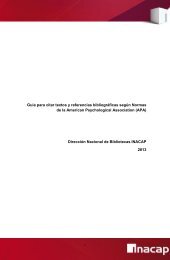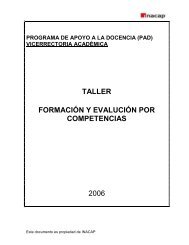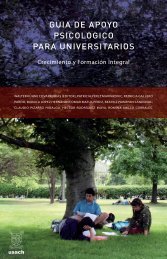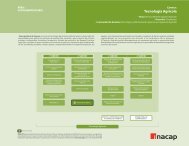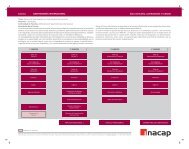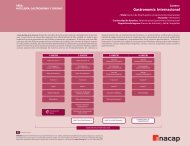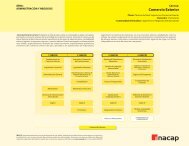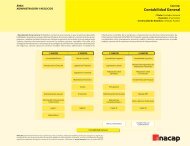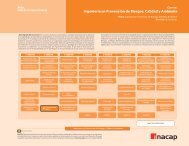Guia de apoyo para el Docente - Inacap
Guia de apoyo para el Docente - Inacap
Guia de apoyo para el Docente - Inacap
Create successful ePaper yourself
Turn your PDF publications into a flip-book with our unique Google optimized e-Paper software.
NUEVO AMBIENTE DE APRENDIZAJE INACAP (AAI)<br />
GUIA DE APOYO PARA EL DOCENTE<br />
2<br />
Se <strong>de</strong>spliega una ventana flotante, don<strong>de</strong><br />
pue<strong>de</strong> escoger la opción Buscar o cargar<br />
una imagen… <strong>para</strong> buscar la URL o<br />
dirección <strong>de</strong> la imagen, a través <strong>de</strong>l s<strong>el</strong>ector<br />
<strong>de</strong> archivos.<br />
Debe hacer<br />
click en Buscar<br />
o cargar una<br />
imagen…<br />
3<br />
Se <strong>de</strong>spliega, en una nueva ventana,<br />
<strong>el</strong> S<strong>el</strong>ector <strong>de</strong> archivos. Todos estos<br />
repositorios o fuentes <strong>de</strong> información, ya han<br />
sido <strong>de</strong>scritos en las secciones anteriores.<br />
C. Insertar/editar Moodle Media<br />
Las opciones o repositorios a los que podrá acce<strong>de</strong>r <strong>de</strong>s<strong>de</strong> esta opción son seis: archivos locales,<br />
archivos recientes, subir un archivo, mi maletín, antiguo centro <strong>de</strong> documentación y vi<strong>de</strong>os YouTube.<br />
¿Cómo se acce<strong>de</strong> al s<strong>el</strong>ector <strong>de</strong>s<strong>de</strong> esta función?<br />
1<br />
Primero <strong>de</strong>be s<strong>el</strong>eccionar <strong>el</strong> ícono Moodle<br />
Media, tal como se muestra en la figura.<br />
Debe hacer<br />
click en Moodle<br />
Media<br />
Gerencia <strong>de</strong> Sistemas y Tecnologías 2011<br />
73